Hvis du ofte bruker stedsbaserte sosiale apper og datingapper, vet du kanskje allerede hvor viktig det er med falske steder. Funksjonen Mock Location hjelper deg med å forfalske eller endre din nåværende posisjon for ulike behov. Gjennom den kan telefonen og appene identifisere den virtuelle plasseringen du angir og be deg om den tilhørende informasjonen. Dette innlegget forteller hvordan du aktiverer falsk plassering på Android- og iOS-enheter.
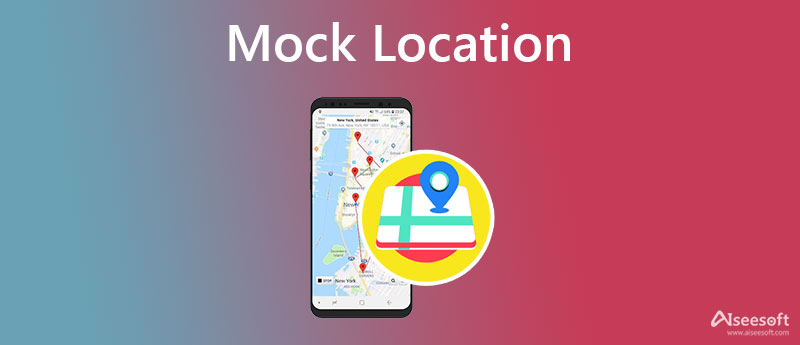
De Spott plassering funksjonen er tilgjengelig i utviklermodus på Android-enheten din. Den lar deg manuelt endre plasseringen av telefonen til en hvilken som helst annen adresse du trenger. Mock Location er hovedsakelig designet for å teste enheten basert på forskjellige parametere. Du kan velge å aktivere Mock Location på Android for å forfalske GPS-posisjonen din med letthet. Her i denne delen vil vi guide deg til spottplasseringer på Android-telefoner som Samsung, Google Pixel, Sony, LG, Xiaomi, HUAWEI og andre.
De fleste Android-telefoner har den innebygde funksjonen til falske steder. For å aktivere Mock Location på en Android-enhet, bør du aktivere Developer Options på forhånd. Du kan gå til innstillinger appen på telefonen din og trykk på Om telefonen or Programvareinformasjon alternativ. For å sette Android-telefonen din i utviklermodus, bør du trykke på Bygg nummer alternativ syv ganger på rad. Denne operasjonen låser opp utvikleralternativene. Etter det vil du se en Du er nå en utvikler ledetekst på skjermen.
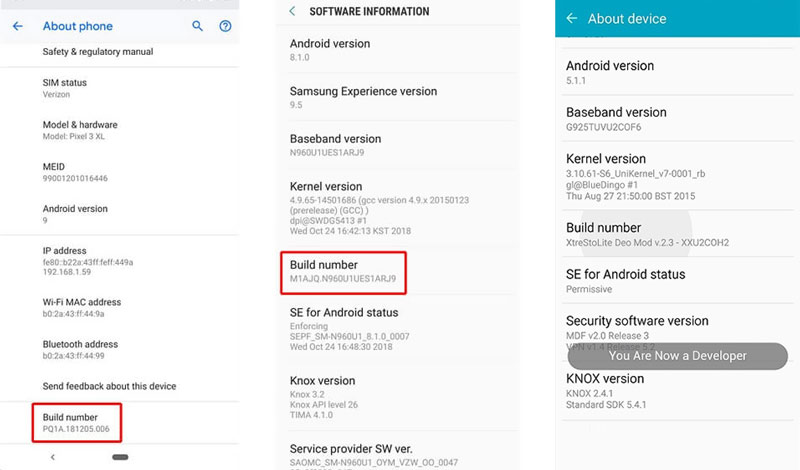
Nå bør du gå tilbake til hovedgrensesnittet til Innstillinger. Her kan du bla nedover for å finne de nylig lagt til utvikleralternativene. Trykk på den for å vise en liste over utvikleralternativer på enheten. Finn Tillat falske steder alternativet og aktiver funksjonen for falske steder der.
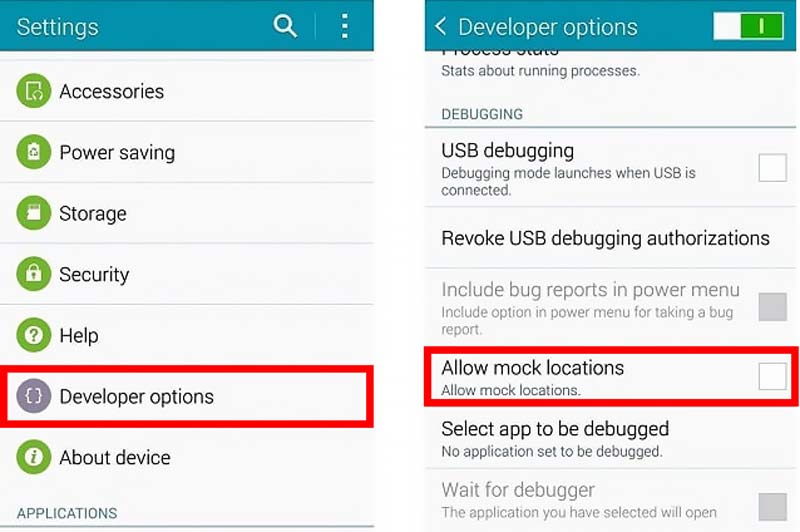
Når funksjonen Mock Location er aktivert på Android-telefonen din, kan du bruke en tredjeparts posisjonsspoofing-app for å endre posisjonen din. Du kan enkelt finne mange tilknyttede apper fra Google Play Store. Her tar vi det populære Falske GPS-plassering app som et eksempel for å vise deg hvordan du forfalsker posisjonen din på en Android-enhet.
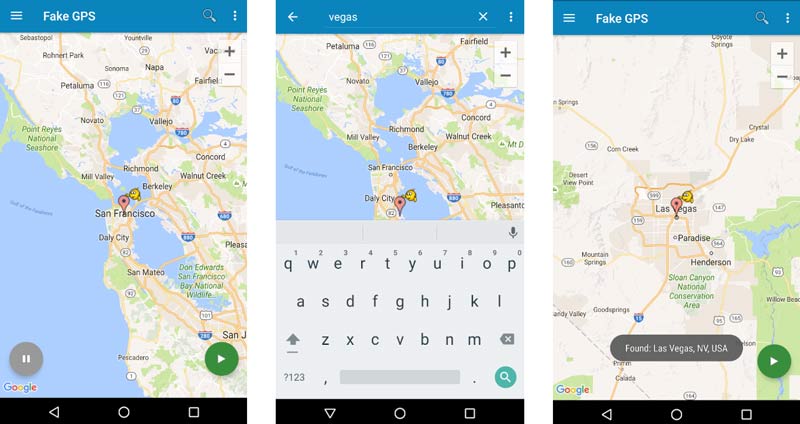
Du bør vite at funksjonen Mock Location nå bare fungerer på Android-enheter. Så som iOS-bruker lurer du kanskje på hvordan du spotter posisjoner på en iPhone eller iPad. Her anbefaler vi på det sterkeste en brukervennlig stedsveksler, AnyCoord, for du angir virtuelle plasseringer på iOS-enheter. Det lar deg forfalske plasseringene dine for forskjellige behov.

Nedlastinger
AnyCoord - Mock Locations på iPhone
100 % sikker. Ingen annonser.
100 % sikker. Ingen annonser.




Med AnyCoord trenger du ikke tillate Spott plassering funksjonen på iPhone først. Du kan åpne appen direkte og stille inn falske steder basert på ditt behov.
Hvorfor bruke falsk plassering?
Mock-lokasjonen brukes opprinnelig til app-testing. Nå bruker mange brukere det til å beskytte personvernet, streame nettinnhold i andre byer eller land, bruke sosiale apper eller datingapper eller plassere spill.
Hvordan deaktivere plasseringstjenester på iPhone?
Når du vil slå av posisjonstjenester på en iPhone, kan du åpne Innstillinger-appen, gå til Personvern og deretter velge alternativet Stedstjenester. Her kan du velge å deaktivere alle posisjonstjenester for din iPhone eller tilpasse posisjonsinnstillingene for spesifikke apper.
Hvordan deaktiverer du posisjonssporing på Google?
Gå til Google-kontoen din og velg Data and Personalization-menyen. Finn alternativet Min aktivitet og velg det. Da finner du Lokaliseringstjenestene. Du kan slå bryteren av for å stoppe Google fra å spore posisjonene dine.
konklusjonen
De Spott plassering funksjonen brukes for brukere til å endre sin virkelige plassering av en rekke årsaker. Etter å ha lest dette innlegget, kan du lære hvordan du enkelt tillater falske steder på Android. Dessuten vil du vite hvordan du forfalsker posisjonene dine på en iPhone eller iPad. Hvis du har noen forslag eller tips om Mock Location, vennligst legg igjen en melding i kommentarfeltet.

Aiseesoft AnyCoord kan hjelpe deg med å skjule, forfalske eller endre GPS-posisjonen din til et hvilket som helst annet sted med letthet. Du kan til og med planlegge en bevegelig rute om nødvendig.
100 % sikker. Ingen annonser.
100 % sikker. Ingen annonser.